Musik vom Computer auf ein iPhone/iPad/iPod übertragen
Mit Wondershare TunesGo können Sie Musik und andere Audiodateien von Ihrem Computer auf ein iPhone/iPad/iPod nach Typ übertragen, einschließlich Musik, iTunes U, Hörbücher, Podcasts.
Schritt 1. Starten Sie Wondershare TunesGo und verbinden Sie Ihr iPhone/iPad/iPod mit dem Computer.
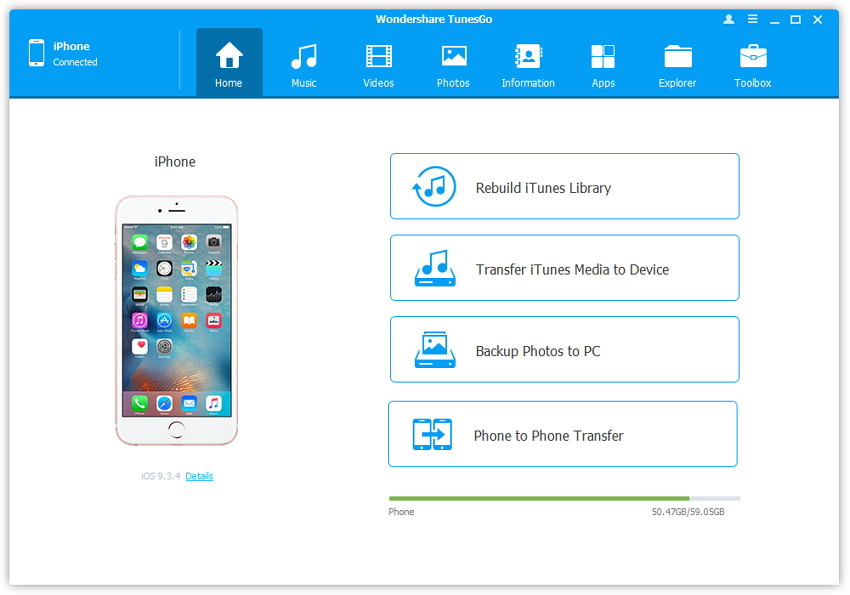
Methode 1: Musik mit einem Knopfdruck übertragen
Schritt 2. Fügen Sie Musik von Ihrem Computer auf Ihr iPhone/iPad/iPod hinzu.
Klicken Sie oben im Hauptfenster auf das Musik-Symbol, wählen Sie dann die Option Musik (Musik ist die Standardoption). Bitte beachten Sie, dass Ihnen hier auch iTunes U/Hörbücher/Podcasts zur Verfügung stehen.
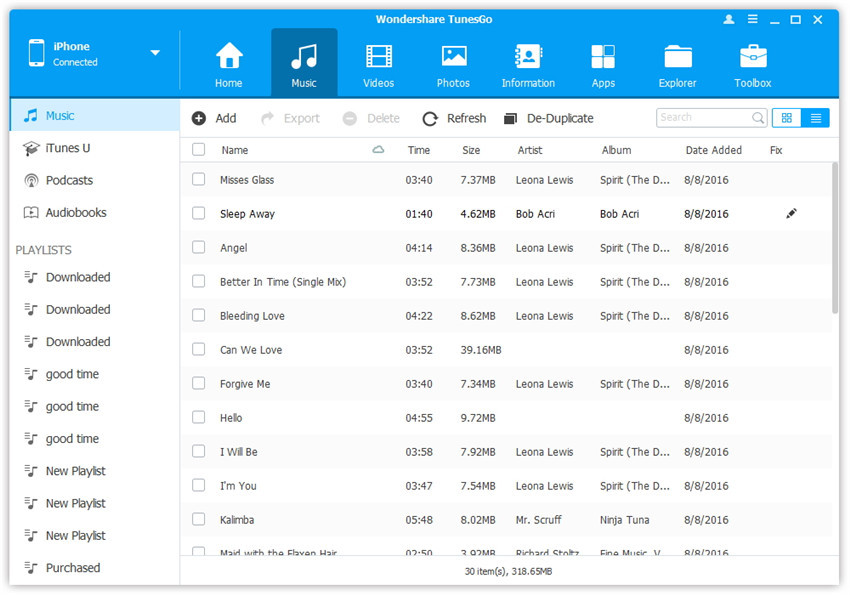
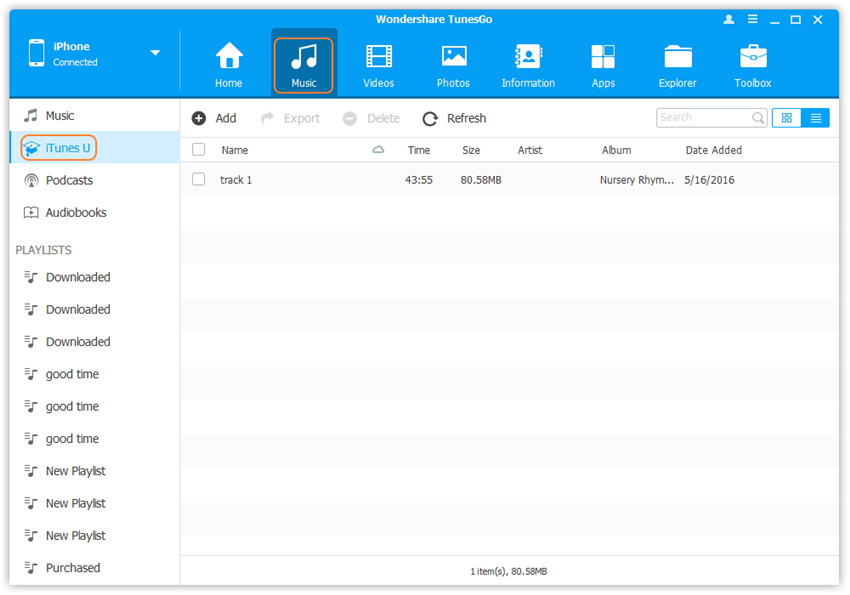
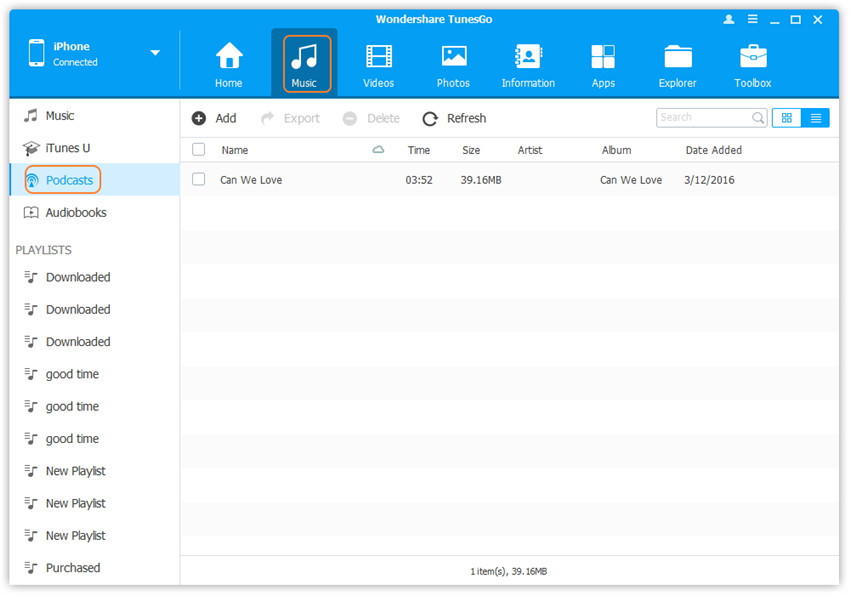
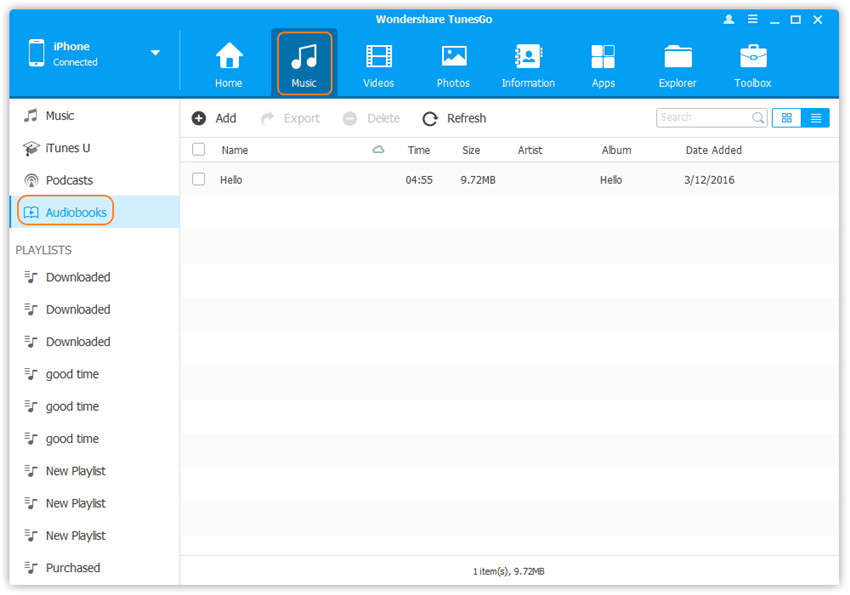
Klicken Sie danach auf Hinzufügen und wählen Sie Datei hinzufügen oder Order hinzufügen, um Musikdateien von Ihrem Computer hinzuzufügen. Wenn Sie nur einige Musikdateien hinzufügen wollen, klicken Sie auf Datei hinzufügen und halten Sie die Shift- oder Strg-Taste gedrückt, um mehrere Dateien hinzufügen. Wenn Sie alle Musikdateien in einem Verzeichnis übertragen wollen, klicken Sie auf Ordner hinzufügen. Klicken Sie danach auf Öffnen, um die ausgewählten Musikdateien zu importieren. Hier fügen wir lediglich Musik auf das iPhone hinzu, indem wir zum Beispiel auf Datei hinzufügen klicken, ähnliche Schritte sind für andere Typen möglich.
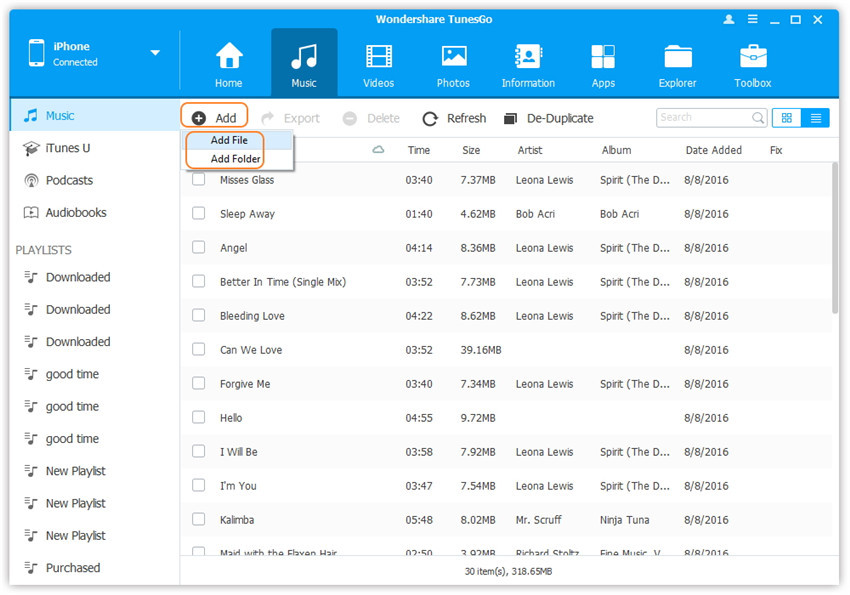
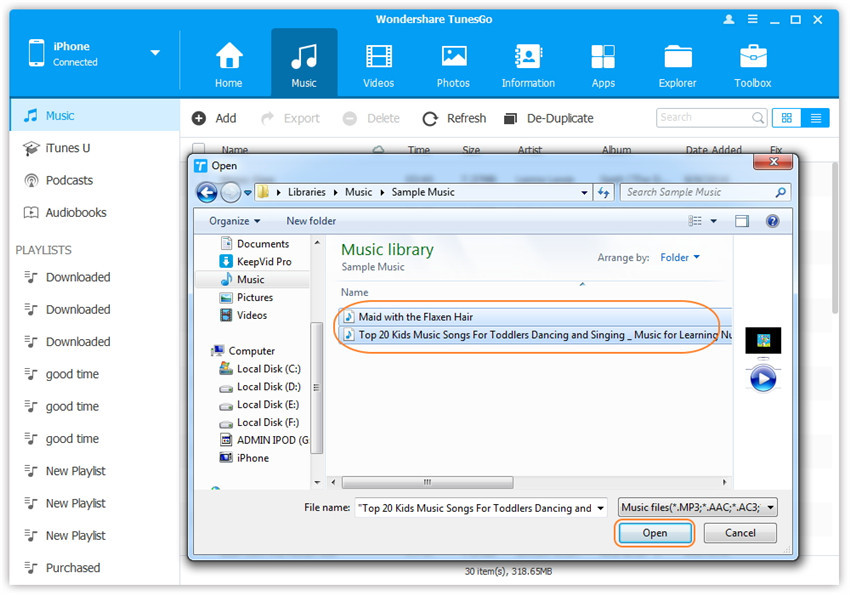
Methode 2: Musik herüberziehen
Schritt 2. Finden Sie Titel auf Ihrem PC/Mac.
Finden und öffnen Sie das Musikverzeichnis auf Ihrem PC oder Mac, in dem sich die Musikdateien befinden, die Sie auf das iDevice übertragen wollen.
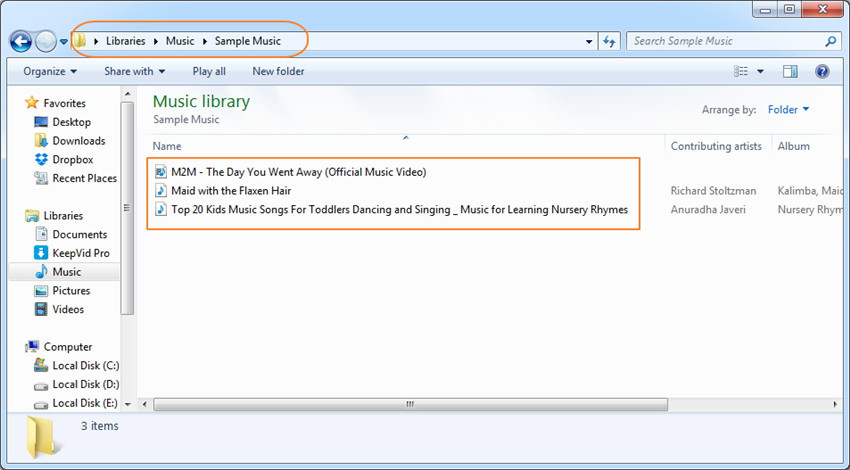
Schritt 3. Exportieren Sie Titel auf das iPhone/iPad/iPod Touch, indem Sie sie herüberziehen.
Klicken Sie auf das Musik-Symbol im Hauptfenster von Wondershare TunesGo, standardmäßig öffnet sich nun das Musik-Fenster. Ziehen Sie die ausgewählten Musikdateien von Ihrem PC oder Mac in das Musik-Fenster von Wondershare TunesGo.
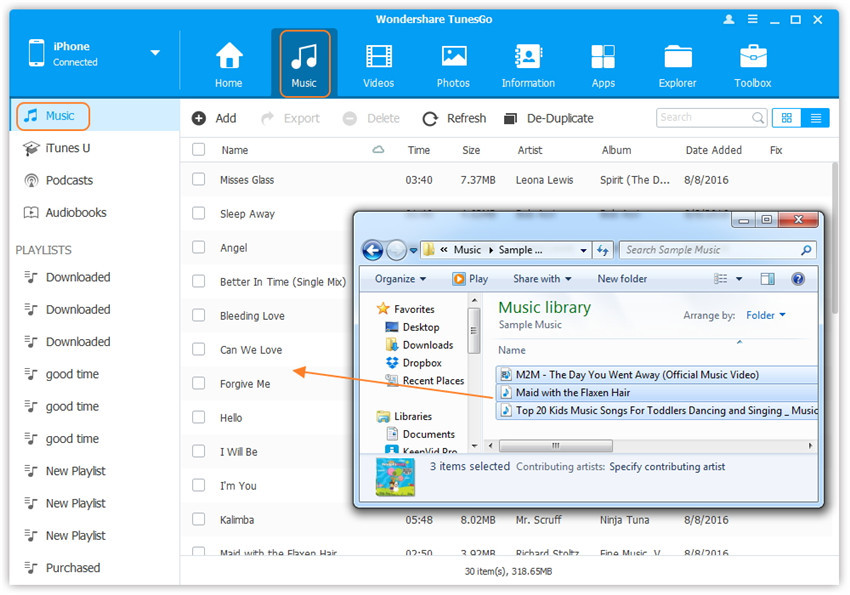
Bonus-Tipp: Wondershare TunesGo unterstützt außerdem das Hinzufügen von Podcasts, iTunes U, Hörbüchern vom PC/Mac auf das iPhone/iPad/iPod mit dieser Methode. Der einzige Unterschied beim Hinzufügen dieser Mediendateien besteht darin, eine der folgenden Optionen anstatt Musik zu wählen: Podcasts, iTunes U, Hörbücher.